Sesje multimedialne zapewniają uniwersalny sposób interakcji z odtwarzaczem audio lub wideo. W Media3 domyślnym odtwarzaczem jest klasa ExoPlayer, która implementuje interfejs Player. Połączenie sesji multimedialnej z odtwarzaczem umożliwia aplikacji przekazywanie informacji o odtwarzaniu multimediów źródłom zewnętrznym i otrzymywanie poleceń odtwarzania ze źródeł zewnętrznych.
Polecenia mogą pochodzić z fizycznych przycisków, takich jak przycisk odtwarzania na zestawie słuchawkowym lub pilocie do telewizora. Mogą też pochodzić z aplikacji klienckich, które mają kontroler multimediów, np. polecenie „wstrzymaj” dla Asystenta Google. Sesja multimedialna przekazuje te polecenia do odtwarzacza aplikacji multimedialnej.
Kiedy wybrać sesję multimedialną
Gdy zaimplementujesz MediaSession, użytkownicy będą mogli sterować odtwarzaniem:
- Przez słuchawki. Słuchawki często mają przyciski lub funkcje dotykowe, które umożliwiają odtwarzanie i wstrzymywanie multimediów oraz przechodzenie do następnego lub poprzedniego utworu.
- Rozmawiając z Asystentem Google. Często używane polecenie to „OK Google, wstrzymaj”, które wstrzymuje multimedia odtwarzane w danym momencie na urządzeniu.
- Za pomocą zegarka z Wear OS. Ułatwia to dostęp do najczęściej używanych elementów sterujących odtwarzaniem podczas korzystania z telefonu.
- Za pomocą opcji sterowania multimediami. Ta karuzela zawiera elementy sterujące dla każdej aktywnej sesji multimedialnej.
- Na telewizorze. Umożliwia to wykonywanie działań za pomocą fizycznych przycisków odtwarzania, sterowania odtwarzaniem na platformie i zarządzania zasilaniem (np. jeśli telewizor, soundbar lub amplituner wyłączy się lub zmieni wejście, odtwarzanie w aplikacji powinno się zatrzymać).
- Za pomocą elementów sterujących multimediami w Androidzie Auto. Umożliwia to bezpieczne sterowanie odtwarzaniem podczas jazdy.
- Za pomocą wszystkich innych procesów zewnętrznych, które mają wpływ na odtwarzanie.
Jest to przydatne w wielu zastosowaniach. W szczególności warto rozważyć użycie MediaSession, gdy:
- przesyłasz strumieniowo długie treści wideo, takie jak filmy czy telewizja na żywo;
- przesyłasz strumieniowo długie treści audio, takie jak podcasty lub playlisty muzyczne;
- tworzysz aplikację TV.
Nie wszystkie przypadki użycia pasują jednak do MediaSession. W tych przypadkach warto użyć tylko interfejsu Player:
- Wyświetlasz krótkie treści, które nie wymagają zewnętrznego sterowania ani odtwarzania w tle.
- Nie ma jednego aktywnego filmu, np. użytkownik przewija listę i na ekranie wyświetla się kilka filmów jednocześnie.
- Odtwarzasz jednorazowy film wprowadzający lub wyjaśniający, który użytkownik powinien obejrzeć w całości bez potrzeby korzystania z zewnętrznych elementów sterujących odtwarzaniem.
- Twoje treści są poufne i nie chcesz, aby zewnętrzne procesy miały dostęp do metadanych multimediów (np. tryb incognito w przeglądarce).
Jeśli Twój przypadek użycia nie pasuje do żadnego z wymienionych powyżej, zastanów się, czy chcesz, aby aplikacja kontynuowała odtwarzanie, gdy użytkownik nie ogląda treści w sposób aktywny. Jeśli tak, prawdopodobnie lepiej wybrać MediaSession. Jeśli nie, prawdopodobnie zamiast tego lepiej użyć Player.
Tworzenie sesji multimedialnej
Sesja multimedialna jest powiązana z odtwarzaczem, którym zarządza. Sesję multimedialną możesz utworzyć za pomocą obiektów Context i Player. Sesję multimedialną należy utworzyć i zainicjować w razie potrzeby, np. w metodzie cyklu życia onStart() lub onResume() w przypadku Activity lub Fragment albo w metodzie onCreate() w przypadku Service, która jest właścicielem sesji multimedialnej i powiązanego z nią odtwarzacza.
Aby utworzyć sesję multimedialną, zainicjuj Player i przekaż ją do MediaSession.Builder w ten sposób:
Kotlin
val player = ExoPlayer.Builder(context).build() val mediaSession = MediaSession.Builder(context, player).build()
Java
ExoPlayer player = new ExoPlayer.Builder(context).build(); MediaSession mediaSession = new MediaSession.Builder(context, player).build();
Automatyczna obsługa stanu
Biblioteka Media3 automatycznie aktualizuje sesję multimedialną na podstawie stanu odtwarzacza. W związku z tym nie musisz ręcznie obsługiwać mapowania odtwarzacza na sesję.
Różni się to od sesji multimedialnej platformy, w której trzeba było utworzyć i utrzymywać PlaybackState niezależnie od samego odtwarzacza, np. aby wskazać błędy.
Unikalny identyfikator sesji
Domyślnie klasa MediaSession.Builder tworzy sesję z pustym ciągiem znaków jako identyfikatorem sesji. Jest to wystarczające, jeśli aplikacja ma utworzyć tylko jedną instancję sesji, co jest najczęstszym przypadkiem.
Jeśli aplikacja chce zarządzać kilkoma instancjami sesji jednocześnie, musi zadbać o to, aby identyfikator każdej sesji był niepowtarzalny. Identyfikator sesji można ustawić podczas tworzenia sesji za pomocą metody MediaSession.Builder.setId(String id).
Jeśli widzisz, że IllegalStateException powoduje awarię aplikacji z komunikatem o błędzie IllegalStateException: Session ID must be unique. ID=, prawdopodobnie sesja została nieoczekiwanie utworzona przed zwolnieniem wcześniej utworzonej instancji o tym samym identyfikatorze. Aby uniknąć wycieku sesji z powodu błędu programowania, takie przypadki są wykrywane i zgłaszane przez zgłoszenie wyjątku.
Przyznawanie kontroli innym klientom
Sesja multimedialna jest kluczem do sterowania odtwarzaniem. Umożliwia kierowanie poleceń ze źródeł zewnętrznych do odtwarzacza, który odtwarza multimedia. Źródłami mogą być przyciski fizyczne, np. przycisk odtwarzania na zestawie słuchawkowym lub pilocie do telewizora, albo polecenia pośrednie, np. polecenie „wstrzymaj” wydane Asystentowi Google. Możesz też przyznać dostęp do systemu Android, aby ułatwić sterowanie powiadomieniami i ekranem blokady, lub do zegarka z Wear OS, aby sterować odtwarzaniem z poziomu tarczy zegarka. Klienty zewnętrzne mogą używać kontrolera multimediów do wydawania poleceń odtwarzania aplikacji multimedialnej. Są one odbierane przez sesję multimedialną, która ostatecznie przekazuje polecenia do odtwarzacza.
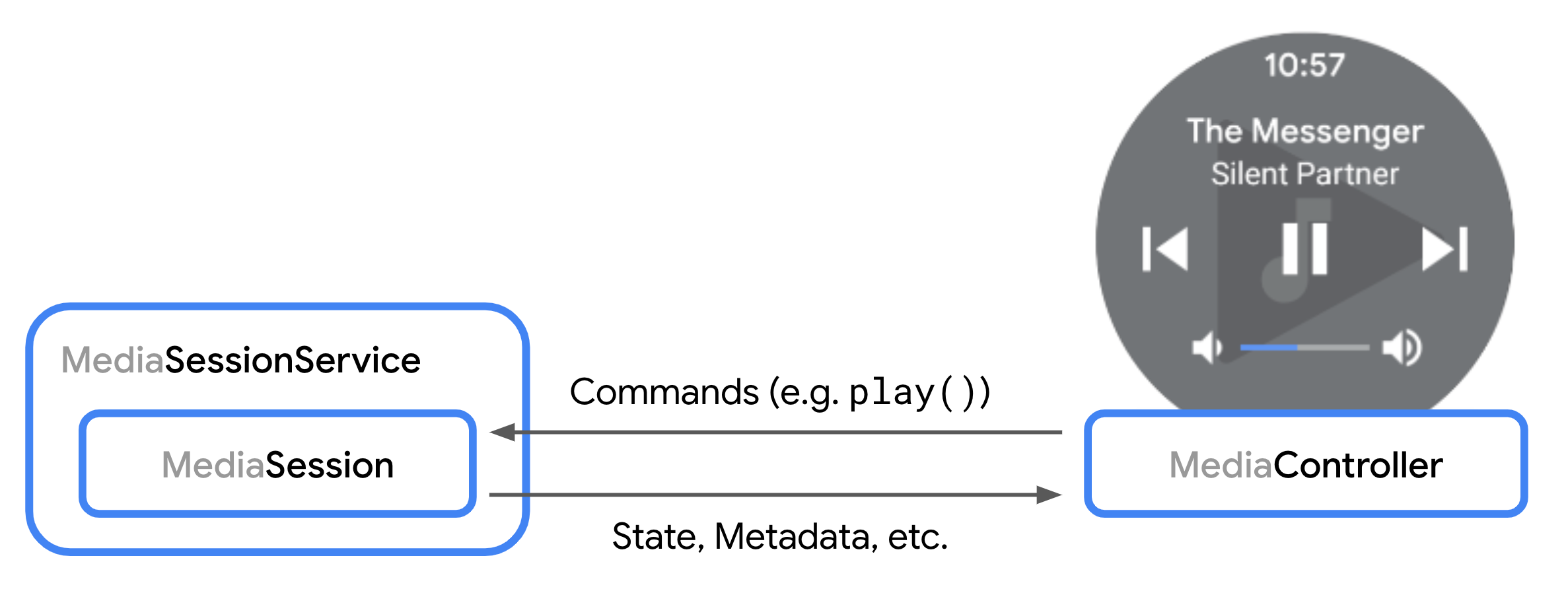
Gdy kontroler ma się połączyć z sesją multimedialną, wywoływana jest metoda onConnect(). Na podstawie podanego obiektu ControllerInfo możesz zaakceptować lub odrzucić prośbę. Przykład akceptowania prośby o połączenie znajdziesz w sekcji Deklarowanie poleceń niestandardowych.
Po nawiązaniu połączenia kontroler może wysyłać do sesji polecenia odtwarzania. Sesja przekazuje te polecenia do odtwarzacza. Polecenia odtwarzania i playlisty zdefiniowane w interfejsie Player są automatycznie obsługiwane przez sesję.
Inne metody wywołania zwrotnego umożliwiają obsługę np. próśb o niestandardowe polecenia i modyfikowanie playlisty. Te wywołania zwrotne również zawierają obiekt ControllerInfo, dzięki czemu możesz modyfikować sposób odpowiadania na poszczególne żądania w zależności od kontrolera.
Modyfikowanie playlisty
Sesja multimedialna może bezpośrednio modyfikować playlistę odtwarzacza, jak wyjaśniono w przewodniku dotyczącym playlist w bibliotece ExoPlayer.
Kontrolery mogą też modyfikować playlistę, jeśli mają dostęp do COMMAND_SET_MEDIA_ITEM lub COMMAND_CHANGE_MEDIA_ITEMS.
Podczas dodawania nowych elementów do playlisty odtwarzacz zwykle wymaga instancji MediaItem z określonymi identyfikatorami URI, aby można było je odtworzyć. Domyślnie nowo dodane elementy są automatycznie przekazywane do metod odtwarzacza, takich jak player.addMediaItem, jeśli mają zdefiniowany identyfikator URI.
Jeśli chcesz dostosować instancje MediaItem dodawane do odtwarzacza, możesz zastąpić onAddMediaItems().
Ten krok jest potrzebny, jeśli chcesz obsługiwać kontrolery, które żądają multimediów bez zdefiniowanego identyfikatora URI. Zamiast tego w MediaItem zwykle ustawia się co najmniej jedno z tych pól, aby opisać żądane multimedia:
MediaItem.id: ogólny identyfikator multimediów.MediaItem.RequestMetadata.mediaUri: identyfikator URI żądania, który może używać niestandardowego schematu i nie musi być bezpośrednio odtwarzany przez odtwarzacz.MediaItem.RequestMetadata.searchQuery: tekst wyszukiwanego hasła, np. z Asystenta Google.MediaItem.MediaMetadata: uporządkowane metadane, takie jak „tytuł” lub „wykonawca”.
Aby uzyskać więcej opcji dostosowywania zupełnie nowych playlist, możesz dodatkowo zastąpić metodę onSetMediaItems(), która pozwala zdefiniować element początkowy i jego pozycję na playliście. Możesz na przykład rozszerzyć pojedynczy żądany element na całą playlistę i polecić odtwarzaczowi rozpoczęcie od indeksu pierwotnie żądanego elementu. Przykładową implementację onSetMediaItems() z tą funkcją znajdziesz w aplikacji demonstracyjnej sesji.
Zarządzanie ustawieniami przycisków multimedialnych
Każdy kontroler, np. interfejs systemu, Android Auto czy Wear OS, może samodzielnie decydować, które przyciski wyświetlać użytkownikowi. Aby wskazać, które elementy sterujące odtwarzaniem chcesz udostępnić użytkownikowi, możesz określić ustawienia przycisków multimedialnych w MediaSession. Te preferencje to uporządkowana lista instancji CommandButton, z których każda określa preferencje dotyczące przycisku w interfejsie.
Definiowanie przycisków poleceń
Instancje CommandButton służą do określania preferencji dotyczących przycisków multimedialnych. Każdy przycisk określa 3 aspekty elementu interfejsu:
- Ikona definiująca wygląd. Podczas tworzenia
CommandButton.Builderikona musi być ustawiona na jedną ze wstępnie zdefiniowanych stałych. Pamiętaj, że nie jest to rzeczywista bitmapa ani obraz. Ogólna stała pomaga kontrolerom wybrać odpowiedni zasób, aby zapewnić spójny wygląd i działanie w ich interfejsie. Jeśli żadna ze stałych wartości ikon nie pasuje do Twojego przypadku użycia, możesz zamiast niej użyćsetCustomIconResId. - Polecenie określające działanie wywoływane, gdy użytkownik wejdzie w interakcję z przyciskiem. Możesz użyć
setPlayerCommandw przypadkuPlayer.CommandlubsetSessionCommandw przypadku wstępnie zdefiniowanego lub niestandardowegoSessionCommand. - Miejsce, które określa, gdzie przycisk powinien być umieszczony w interfejsie kontrolera. To pole jest opcjonalne i jest ustawiane automatycznie na podstawie ikony i polecenia. Na przykład pozwala określić, że przycisk powinien być wyświetlany w obszarze nawigacji po prawej stronie interfejsu, a nie w domyślnym obszarze ukrytych ikon.
Kotlin
val button = CommandButton.Builder(CommandButton.ICON_SKIP_FORWARD_15) .setPlayerCommand(Player.COMMAND_SEEK_FORWARD) .setSlots(CommandButton.SLOT_FORWARD) .build()
Java
CommandButton button = new CommandButton.Builder(CommandButton.ICON_SKIP_FORWARD_15) .setPlayerCommand(Player.COMMAND_SEEK_FORWARD) .setSlots(CommandButton.SLOT_FORWARD) .build();
Podczas ustalania preferencji dotyczących przycisków multimedialnych stosowany jest ten algorytm:
- Dla każdego
CommandButtonw ustawieniach przycisków multimedialnych umieść przycisk w pierwszym dostępnym i dozwolonym miejscu. - Jeśli którekolwiek z miejsc na środku, po prawej i po lewej nie są wypełnione przyciskiem, dodaj do tego miejsca domyślne przyciski.
Możesz użyć CommandButton.DisplayConstraints, aby wygenerować podgląd sposobu rozwiązywania ustawień przycisków multimedialnych w zależności od ograniczeń wyświetlania interfejsu.
Ustawianie preferencji przycisków multimedialnych
Najprostszym sposobem ustawienia preferencji dotyczących przycisków multimedialnych jest zdefiniowanie listy podczas tworzenia MediaSession. Możesz też zastąpić MediaSession.Callback.onConnect, aby dostosować ustawienia przycisków multimedialnych do każdego podłączonego kontrolera.
Kotlin
val mediaSession = MediaSession.Builder(context, player) .setMediaButtonPreferences(ImmutableList.of(likeButton, favoriteButton)) .build()
Java
MediaSession mediaSession = new MediaSession.Builder(context, player) .setMediaButtonPreferences(ImmutableList.of(likeButton, favoriteButton)) .build();
Aktualizowanie ustawień przycisków multimedialnych po interakcji użytkownika
Po obsłużeniu interakcji z odtwarzaczem możesz zaktualizować przyciski wyświetlane w interfejsie kontrolera. Typowym przykładem jest przycisk przełączania, który zmienia ikonę i działanie po wywołaniu działania powiązanego z tym przyciskiem. Aby zaktualizować ustawienia przycisków multimedialnych, możesz użyć MediaSession.setMediaButtonPreferences, aby zaktualizować ustawienia wszystkich kontrolerów lub konkretnego kontrolera:
Kotlin
// Handle "favoritesButton" action, replace by opposite button mediaSession.setMediaButtonPreferences( ImmutableList.of(likeButton, removeFromFavoritesButton))
Java
// Handle "favoritesButton" action, replace by opposite button mediaSession.setMediaButtonPreferences( ImmutableList.of(likeButton, removeFromFavoritesButton));
Dodawanie niestandardowych poleceń i dostosowywanie domyślnego działania
Dostępne polecenia odtwarzacza można rozszerzyć o polecenia niestandardowe. Można też przechwytywać przychodzące polecenia odtwarzacza i przyciski multimedialne, aby zmienić domyślne działanie.
Deklarowanie i obsługa poleceń niestandardowych
Aplikacje multimedialne mogą definiować niestandardowe polecenia, które można na przykład wykorzystywać w ustawieniach przycisków multimedialnych. Możesz na przykład wdrożyć przyciski, które pozwolą użytkownikowi zapisać element multimedialny na liście ulubionych. MediaController wysyła niestandardowe polecenia, a MediaSession.Callback je odbiera.
Aby zdefiniować niestandardowe polecenia, musisz zastąpić MediaSession.Callback.onConnect(), aby ustawić niestandardowe polecenia dostępne dla każdego podłączonego kontrolera.
Kotlin
private class CustomMediaSessionCallback: MediaSession.Callback { // Configure commands available to the controller in onConnect() override fun onConnect( session: MediaSession, controller: MediaSession.ControllerInfo ): ConnectionResult { val sessionCommands = ConnectionResult.DEFAULT_SESSION_COMMANDS.buildUpon() .add(SessionCommand(SAVE_TO_FAVORITES, Bundle.EMPTY)) .build() return AcceptedResultBuilder(session) .setAvailableSessionCommands(sessionCommands) .build() } }
Java
class CustomMediaSessionCallback implements MediaSession.Callback { // Configure commands available to the controller in onConnect() @Override public ConnectionResult onConnect( MediaSession session, ControllerInfo controller) { SessionCommands sessionCommands = ConnectionResult.DEFAULT_SESSION_COMMANDS.buildUpon() .add(new SessionCommand(SAVE_TO_FAVORITES, new Bundle())) .build(); return new AcceptedResultBuilder(session) .setAvailableSessionCommands(sessionCommands) .build(); } }
Aby otrzymywać niestandardowe żądania poleceń z urządzenia MediaController, zastąp metodę onCustomCommand() w klasie Callback.
Kotlin
private class CustomMediaSessionCallback: MediaSession.Callback { ... override fun onCustomCommand( session: MediaSession, controller: MediaSession.ControllerInfo, customCommand: SessionCommand, args: Bundle ): ListenableFuture<SessionResult> { if (customCommand.customAction == SAVE_TO_FAVORITES) { // Do custom logic here saveToFavorites(session.player.currentMediaItem) return Futures.immediateFuture( SessionResult(SessionResult.RESULT_SUCCESS) ) } ... } }
Java
class CustomMediaSessionCallback implements MediaSession.Callback { ... @Override public ListenableFuture<SessionResult> onCustomCommand( MediaSession session, ControllerInfo controller, SessionCommand customCommand, Bundle args ) { if(customCommand.customAction.equals(SAVE_TO_FAVORITES)) { // Do custom logic here saveToFavorites(session.getPlayer().getCurrentMediaItem()); return Futures.immediateFuture( new SessionResult(SessionResult.RESULT_SUCCESS) ); } ... } }
Możesz śledzić, który kontroler multimediów wysyła żądanie, korzystając z właściwości packageName obiektu MediaSession.ControllerInfo przekazywanego do metod Callback. Dzięki temu możesz dostosować działanie aplikacji w odpowiedzi na dane polecenie, jeśli pochodzi ono z systemu, Twojej aplikacji lub innych aplikacji klienckich.
Dostosowywanie domyślnych poleceń odtwarzacza
Wszystkie domyślne polecenia i obsługa stanu są delegowane do interfejsu Player, które znajduje się w sesji MediaSession. Aby dostosować działanie polecenia zdefiniowanego w interfejsie Player, np. play() lub seekToNext(), umieść Player w ForwardingSimpleBasePlayer przed przekazaniem go do MediaSession:
Kotlin
val player = (logic to build a Player instance) val forwardingPlayer = object : ForwardingSimpleBasePlayer(player) { // Customizations } val mediaSession = MediaSession.Builder(context, forwardingPlayer).build()
Java
ExoPlayer player = (logic to build a Player instance) ForwardingSimpleBasePlayer forwardingPlayer = new ForwardingSimpleBasePlayer(player) { // Customizations }; MediaSession mediaSession = new MediaSession.Builder(context, forwardingPlayer).build();
Więcej informacji o ForwardingSimpleBasePlayer znajdziesz w przewodniku po bibliotece ExoPlayer w sekcji Dostosowywanie.
Określanie kontrolera, który wysłał polecenie do odtwarzacza
Gdy wywołanie metody Player pochodzi z MediaController, możesz zidentyfikować jego źródło za pomocą MediaSession.controllerForCurrentRequest i uzyskać obiekt ControllerInfo bieżącego żądania:
Kotlin
class CallerAwarePlayer(player: Player) : ForwardingSimpleBasePlayer(player) { override fun handleSeek( mediaItemIndex: Int, positionMs: Long, seekCommand: Int, ): ListenableFuture<*> { Log.d( "caller", "seek operation from package ${session.controllerForCurrentRequest?.packageName}", ) return super.handleSeek(mediaItemIndex, positionMs, seekCommand) } }
Java
public class CallerAwarePlayer extends ForwardingSimpleBasePlayer { public CallerAwarePlayer(Player player) { super(player); } @Override protected ListenableFuture<?> handleSeek( int mediaItemIndex, long positionMs, int seekCommand) { Log.d( "caller", "seek operation from package: " + session.getControllerForCurrentRequest().getPackageName()); return super.handleSeek(mediaItemIndex, positionMs, seekCommand); } }
Dostosowywanie obsługi przycisków multimedialnych
Przyciski multimedialne to fizyczne przyciski na urządzeniach z Androidem i innych urządzeniach peryferyjnych, np. przycisk odtwarzania/wstrzymywania na zestawie słuchawkowym Bluetooth. Media3 obsługuje zdarzenia przycisków multimedialnych, gdy docierają one do sesji, i wywołuje odpowiednią metodę Player w odtwarzaczu sesji.
Zalecamy obsługę wszystkich przychodzących zdarzeń przycisków multimedialnych w odpowiedniej metodzie Player. W bardziej zaawansowanych przypadkach użycia zdarzenia przycisków multimedialnych można przechwytywać w MediaSession.Callback.onMediaButtonEvent(Intent).
Obsługa i raportowanie błędów
Sesja może zgłaszać kontrolerom 2 rodzaje błędów. Błędy krytyczne to błędy techniczne w odtwarzaczu sesji, które przerywają odtwarzanie. Są one zgłaszane do kontrolera automatycznie, gdy wystąpią. Błędy niekrytyczne to błędy nietechniczne lub związane z zasadami, które nie przerywają odtwarzania i są wysyłane do kontrolerów ręcznie przez aplikację.
Krytyczne błędy odtwarzania
Odtwarzacz zgłasza do sesji krytyczny błąd odtwarzania, a następnie zgłasza go do kontrolerów za pomocą Player.Listener.onPlayerError(PlaybackException) i Player.Listener.onPlayerErrorChanged(@Nullable PlaybackException).
W takim przypadku stan odtwarzania zmienia się na STATE_IDLE, a MediaController.getPlaybackError() zwraca wyjątek PlaybackException, który spowodował zmianę stanu. Kontroler może sprawdzić PlayerException.errorCode, aby uzyskać informacje o przyczynie błędu.
Ustawianie niestandardowego błędu odtwarzacza
Oprócz błędów krytycznych zgłaszanych przez odtwarzacz aplikacja może ustawić niestandardowy wyjątek PlaybackException na poziomie MediaSession za pomocą MediaSession.setPlaybackException(PlaybackException). Umożliwia to aplikacji sygnalizowanie stanu błędu podłączonym kontrolerom. Wyjątek można ustawić dla wszystkich podłączonych kontrolerów lub dla konkretnego obiektu ControllerInfo.
Gdy aplikacja ustawi PlaybackException za pomocą tego interfejsu API:
Połączone instancje
MediaControllerotrzymają powiadomienie. Wywołania zwrotneListener.onPlayerError(PlaybackException)iListener.onPlayerErrorChanged(@Nullable PlaybackException)w kontrolerze zostaną wywołane z podanym wyjątkiem.Metoda
MediaController.getPlayerError()zwróci wartośćPlaybackExceptionustawioną przez aplikację.Stan odtwarzania na kontrolerach, których dotyczy problem, zmieni się na
Player.STATE_IDLE.Dostępne polecenia zostaną usunięte. Pozostaną tylko polecenia odczytu, takie jak
COMMAND_GET_TIMELINE, które zostały już wcześniej przyznane. StanTimelinezostaje na przykład zamrożony w stanie, w którym wyjątek został zastosowany do kontrolera. Polecenia, które próbują zmienić stan odtwarzacza, np.COMMAND_PLAY, są usuwane, dopóki aplikacja nie usunie wyjątku odtwarzania dla danego kontrolera.
Aby wyczyścić wcześniej ustawiony niestandardowy PlaybackException i przywrócić normalne raportowanie stanu odtwarzacza, aplikacja może wywołać MediaSession.setPlaybackException(/* playbackException= */ null) lub MediaSession.setPlaybackException(ControllerInfo,
/* playbackException= */ null).
Dostosowywanie błędów krytycznych
Aby przekazywać użytkownikowi zlokalizowane i przydatne informacje, możesz dostosować kod błędu, komunikat o błędzie i dodatkowe informacje o błędzie krytycznym odtwarzania pochodzącym z rzeczywistego odtwarzacza. Można to osiągnąć, używając ForwardingPlayer podczas tworzenia sesji:
Kotlin
val forwardingPlayer = ErrorForwardingPlayer(player) val session = MediaSession.Builder(context, forwardingPlayer).build()
Java
Player forwardingPlayer = new ErrorForwardingPlayer(player); MediaSession session = new MediaSession.Builder(context, forwardingPlayer).build();
Odtwarzacz przekazujący może używać ForwardingSimpleBasePlayer do przechwytywania błędu i dostosowywania kodu błędu, komunikatu lub dodatkowych informacji. W ten sam sposób możesz też generować nowe błędy, które nie występują w oryginalnym odtwarzaczu:
Kotlin
class ErrorForwardingPlayer (private val context: Context, player: Player) : ForwardingSimpleBasePlayer(player) { override fun getState(): State { var state = super.getState() if (state.playerError != null) { state = state.buildUpon() .setPlayerError(customizePlaybackException(state.playerError!!)) .build() } return state } fun customizePlaybackException(error: PlaybackException): PlaybackException { val buttonLabel: String val errorMessage: String when (error.errorCode) { PlaybackException.ERROR_CODE_BEHIND_LIVE_WINDOW -> { buttonLabel = context.getString(R.string.err_button_label_restart_stream) errorMessage = context.getString(R.string.err_msg_behind_live_window) } else -> { buttonLabel = context.getString(R.string.err_button_label_ok) errorMessage = context.getString(R.string.err_message_default) } } val extras = Bundle() extras.putString("button_label", buttonLabel) return PlaybackException(errorMessage, error.cause, error.errorCode, extras) } }
Java
class ErrorForwardingPlayer extends ForwardingSimpleBasePlayer { private final Context context; public ErrorForwardingPlayer(Context context, Player player) { super(player); this.context = context; } @Override protected State getState() { State state = super.getState(); if (state.playerError != null) { state = state.buildUpon() .setPlayerError(customizePlaybackException(state.playerError)) .build(); } return state; } private PlaybackException customizePlaybackException(PlaybackException error) { String buttonLabel; String errorMessage; switch (error.errorCode) { case PlaybackException.ERROR_CODE_BEHIND_LIVE_WINDOW: buttonLabel = context.getString(R.string.err_button_label_restart_stream); errorMessage = context.getString(R.string.err_msg_behind_live_window); break; default: buttonLabel = context.getString(R.string.err_button_label_ok); errorMessage = context.getString(R.string.err_message_default); break; } Bundle extras = new Bundle(); extras.putString("button_label", buttonLabel); return new PlaybackException(errorMessage, error.getCause(), error.errorCode, extras); } }
Błędy niekrytyczne
Błędy niekrytyczne, które nie wynikają z wyjątku technicznego, mogą być wysyłane przez aplikację do wszystkich kontrolerów lub do konkretnego kontrolera:
Kotlin
val sessionError = SessionError( SessionError.ERROR_SESSION_AUTHENTICATION_EXPIRED, context.getString(R.string.error_message_authentication_expired), ) // Option 1: Sending a nonfatal error to all controllers. mediaSession.sendError(sessionError) // Option 2: Sending a nonfatal error to the media notification controller only // to set the error code and error message in the playback state of the platform // media session. mediaSession.mediaNotificationControllerInfo?.let { mediaSession.sendError(it, sessionError) }
Java
SessionError sessionError = new SessionError( SessionError.ERROR_SESSION_AUTHENTICATION_EXPIRED, context.getString(R.string.error_message_authentication_expired)); // Option 1: Sending a nonfatal error to all controllers. mediaSession.sendError(sessionError); // Option 2: Sending a nonfatal error to the media notification controller only // to set the error code and error message in the playback state of the platform // media session. ControllerInfo mediaNotificationControllerInfo = mediaSession.getMediaNotificationControllerInfo(); if (mediaNotificationControllerInfo != null) { mediaSession.sendError(mediaNotificationControllerInfo, sessionError); }
Gdy do kontrolera powiadomień o multimediach zostanie wysłany błąd niekrytyczny, kod błędu i komunikat o błędzie zostaną powielone w sesji multimedialnej platformy, a wartość PlaybackState.state nie zostanie zmieniona na STATE_ERROR.
Otrzymywanie błędów niekrytycznych
MediaController otrzymuje błąd niekrytyczny, implementując MediaController.Listener.onError:
Kotlin
val future = MediaController.Builder(context, sessionToken) .setListener(object : MediaController.Listener { override fun onError(controller: MediaController, sessionError: SessionError) { // Handle nonfatal error. } }) .buildAsync()
Java
MediaController.Builder future = new MediaController.Builder(context, sessionToken) .setListener( new MediaController.Listener() { @Override public void onError(MediaController controller, SessionError sessionError) { // Handle nonfatal error. } });

